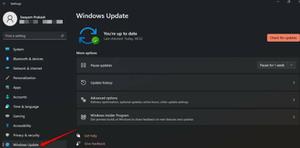修复:Windows10/11中的“Unarc.dll返回错误代码”
Windows 中的“ Unarc.dll 返回错误”通常在错误的 Unarc.dll 文件存储在 Windows 中时触发。此错误会阻止您安装游戏或应用程序。安装文件损坏时也会遇到此错误。
1.清除系统中的所有临时文件
在安装应用程序之前拥有足够的存储空间非常重要。如果安装程序无法写入临时文件,它将无法继续安装过程。要腾出空间,您通常不能删除文件和文件夹,因为它们很重要。但是,您应该尝试删除临时文件。按照以下步骤通过清除临时文件来创建空间。
- 按Windows 键 + R打开“运行”程序。
- 现在键入Temp并按 Ok 选项。
- 选择所有文件,然后按Shift + Delete按钮。然后选择是确认。
- 再次,通过按键盘上的Windows 键 + R打开运行程序。
- 键入%temp%并按 Enter 键。
- 现在选择所有文件,然后按shift 键 + 删除按钮。因此,单击“是”以允许。
- 按Windows 键 + R,键入prefetch,然后单击确定。
- 按继续访问该文件夹,然后选择所有文件。再次按shift + Delete键并单击是允许。
- 现在打开文件资源管理器并右键单击左窗格中的网络选项。
- 选择属性,然后单击Internet 选项。
- 单击常规选项卡中的设置。然后按“查看文件”选项。
- 选中所有文件,按Shift键+Delete,永久删除所有这些临时文件。按确定。
- 现在重新启动系统并检查是否出现错误。
2.下载丢失的DLL文件
如果系统中缺少 unarc.dll 文件,则通常会出现以下 DLL 错误。在这种情况下,您可以从 Internet 下载该文件。按照以下步骤下载丢失的 DLL 文件。
- 转到dll 文件。然后向下滚动到页面底部并按Download 。
- 当 zip 文件下载到您的系统中时,借助任何解压工具(例如 WinRAR)将其解压。
- 现在将 unarc.dll 文件放在适用于您的 PC 的目录中,例如;
C:\Windows\System32(在 32 位计算机上)C:\Windows\SysWOW64(在 64 位计算机上)
- 现在重新启动计算机并尝试再次下载游戏。现在检查错误是否解决。
5.使用Regsvr32工具重新注册Unarc.dll文件
如果您仍然收到 Unarc.dll 在 Windows 中返回错误代码,您可以在系统中重新注册 .dll 文件。有时,存储在您系统中的.dll 文件已损坏,这就是您应该尝试重新注册该 dll 文件的原因。按着这些次序:
- 单击开始菜单并搜索PowerShell。
- 单击以管理员身份运行。现在键入以下命令;
对于 32 位操作系统上的 System32 文件夹
regsvr32 %systemroot%\System32\unarc.dll
对于 SysWOW64 操作系统;然后键入以下命令
regsvr32 %systemroot%\SysWOW64\unarc.dll
- 该过程完成后,将弹出一条注册消息。现在尝试再次安装游戏并检查它是否安装顺利。
以上是 修复:Windows10/11中的“Unarc.dll返回错误代码” 的全部内容, 来源链接: utcz.com/dzbk/942295.html